
Baca dalam bahasa Inggris
Apakah layar sentuh iPhone Anda tidak berfungsi dengan baik? Atau, apakah tangan Anda kotor? Apa pun alasannya, kini Anda dapat mengontrol iPhone dengan mudah menggunakan perintah suara sederhana. Pada artikel ini, kami akan memberi tahu Anda prosedur langkah demi langkah untuk mengontrol iPhone Anda menggunakan suara.
Kontrol iPhone Anda menggunakan suara
Apple memperkenalkan fitur kontrol suara dengan iOS 13 dan membuatnya lebih baik dengan iOS 14. Anda dapat menggunakannya untuk menavigasi dan berinteraksi dengan perangkat Anda untuk mengetuk, menggesek, mengetik, dan lainnya dengan suara Anda. Ini termasuk navigasi dasar, gerakan, dikte, perintah aksesibilitas serta navigasi teks, pemilihan, pengeditan, dan penghapusan.
perangkat tidak bersertifikat play protect
Langkah-langkah untuk mengaktifkan kontrol suara di iPhone (iOS 14)



1] Buka Pengaturan di iPhone Anda.
2] Gulir ke bawah dan klik Aksesibilitas.
3] Klik Kontrol Suara di bawah Aksesibilitas.
4] Ikuti petunjuk di layar untuk mengatur fitur.
cara menghapus perangkat android dari akun google
5] Kemudian, aktifkan sakelar untuk mengaktifkan kontrol suara.
6] ' Hai Siri, aktifkan kontrol suara Anda bisa mengaktifkan kontrol suara dengan mengucapkan '.



Setelah dihidupkan, Anda dapat mengontrol perangkat Anda menggunakan perintah. Anda dapat memeriksa perintah yang ada di Pengaturan> Aksesibilitas> Kontrol Suara> Sesuaikan Perintah. Di sini, Anda tidak hanya dapat mengubah perintah yang ada, tetapi juga membuat perintah baru berdasarkan pilihan Anda.
IPhone dengan ID Wajah memiliki pengaturan kesadaran perhatian khusus. Pengaturan ini memungkinkan Anda untuk mendengarkan atau berhenti tergantung pada apakah Anda melihat tampilan atau tidak. Selain itu, iPhone Anda akan menyarankan perintah terkait secara real-time saat Anda menggunakan fitur tersebut.
Tip dan trik kontrol suara iOS
Untuk menonaktifkan perintah suara untuk sementara, Anda dapat mengucapkan, 'Tidur'. Itu tidak mematikan fitur mendengarkan, tetapi itu tidur mikrofon sampai Anda membangunkan perangkat Anda dari perintah. Anda bisa mengaktifkannya kembali dengan mengucapkan 'bangun'.
Untuk menghentikan kontrol suara, yang harus Anda lakukan adalah ucapkan 'matikan kontrol suara' lalu 'ketuk jalankan'. Atau, Anda dapat mematikannya secara manual di Pengaturan Aksesibilitas.
'Show name' atau 'show number'
Sulit berinteraksi dengan objek di layar? Anda dapat membuatnya mudah dengan menggunakan perintah show name atau show number.


- Jika Anda tidak yakin apa nama itemnya, ucapkan 'show name', dan itu akan menampilkan overlay dengan nama item. Anda kemudian dapat menggunakan perintah untuk melakukan tugas, ucapkan 'Ketuk FaceTime'.
- Demikian pula, jika item tidak memiliki nama, Anda dapat mengatakan 'tampilkan nomor' untuk menampilkan tag numerik untuk setiap item di layar Anda. Anda kemudian dapat menggunakan angka-angka ini untuk berinteraksi dengan objek. Misalnya, 'Ketuk 1.'
'tampilkan kisi'
Beberapa interaksi membutuhkan klik yang lebih tepat. Jika demikian, ucapkan 'tampilkan kisi'. Ini akan menampilkan hamparan kisi angka di layar. Mengucapkan angka akan memperbesar area kisi tersebut dan memperkenalkan sekumpulan angka baru. Ini akan memudahkan Anda memilih item.
cara menghapus foto dari profil google

Anda dapat menggunakan kisi saat menyeret item di layar (untuk mengidentifikasi di mana Anda ingin meninggalkannya) atau saat membuat gerakan.
Perintah kontrol suara umum
- Ucapkan 'sembunyikan nama', 'sembunyikan nomor', atau 'sembunyikan kisi' untuk menyembunyikan hamparan yang sesuai.
- Ucapkan 'Kembali' untuk kembali ke layar sebelumnya. Ini bertindak sebagai tombol kembali.
- Untuk mengulangi tindakan, ucapkan 'ulangi'. Anda juga dapat menentukan seberapa sering Anda ingin mengulangi tindakan tersebut. Misalnya, 'Kembali'. Ulangi dua kali. '
- Untuk melakukan tindakan scroll, ucapkan 'Scroll ke Atas / Bawah / Kanan / Kiri'. Anda juga dapat mengucapkan 'gulir ke bawah' dan 'gulir ke atas'.
- Kontrol volume dengan mengucapkan 'tingkatkan volume', 'kecilkan volume', 'bisukan suara', 'suarakan suara'.
- Ucapkan 'layar kunci' untuk mengunci perangkat.
- Ucapkan 'reboot device' untuk memulai ulang iPhone.
- Kontrol musik menggunakan 'Play Music', Pause Music, 'Next Track', 'Previous Track', 'Shuffle Music'.
- Ucapkan 'panggil' untuk menghubungi nomor atau kontak.
- Perintah umum lainnya termasuk 'Open Control Center,' 'Go Home,' 'Tap Item Name,' 'Open App Name,' 'TakeShot'.
Itu semua tentang bagaimana Anda dapat mengontrol iPhone Anda menggunakan kontrol suara. Ini bisa sangat berguna jika layar sentuh iPhone Anda tidak berfungsi atau berkedip, atau jika tangan Anda kotor dan Anda tidak dapat menyentuh telepon. Selain itu, kami juga telah menyebutkan beberapa tip dan trik kontrol suara dan perintah suara yang umum digunakan.
Cobalah dan beri tahu kami pengalaman Anda dengan fitur di komentar di bawah. Nantikan tip dan trik lainnya di iOS.
Kotak Komentar Facebook


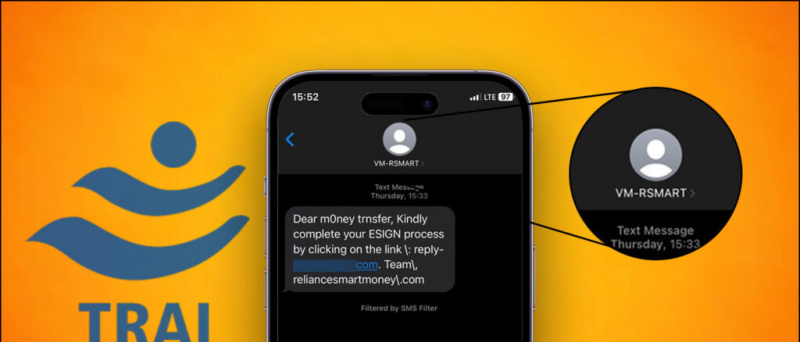

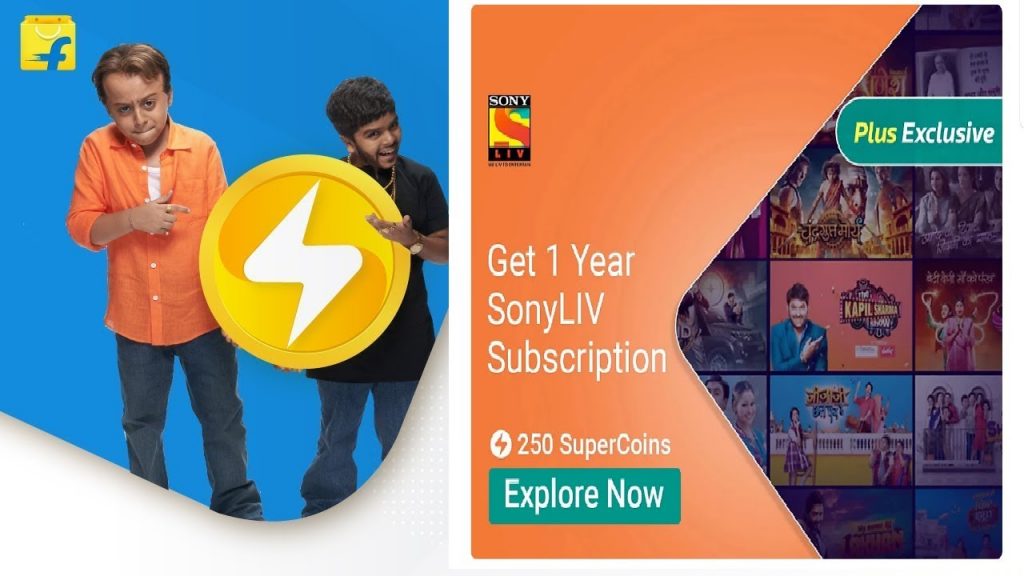

![[Bekerja] Trik untuk Secara Otomatis Melewati Iklan Video YouTube di PC Anda](https://beepry.it/img/how/68/trick-automatically-skip-youtube-video-ads-your-pc.jpg)

